概述
Go 是一个开源的编程语言,它能让构造简单、可靠且高效的软件变得容易。
Go是从2007年末由Robert Griesemer, Rob Pike, Ken Thompson主持开发,后来还加入了Ian Lance Taylor, Russ Cox等人,并最终于2009年11月开源,在2012年早些时候发布了Go 1稳定版本。现在Go的开发已经是完全开放的,并且拥有一个活跃的社区。
Go 语言特色
- 简洁、快速、安全
- 并行、有趣、开源
- 内存管理、v数组安全、编译迅速
Go 语言用途
Go 语言被设计成一门应用于搭载 Web 服务器,存储集群或类似用途的巨型中央服务器的系统编程语言。
对于高性能分布式系统领域而言,Go 语言无疑比大多数其它语言有着更高的开发效率。它提供了海量并行的支持,这对于游戏服务端的开发而言是再好不过了。
第一个 Go 程序
接下来我们来编写第一个 Go 程序 hello.go(Go 语言源文件的扩展是 .go),代码如下:
package main
import "fmt"
func main() {
fmt.Println("Hello, World!")
}
执行以上代码输出
$ go run hello.go Hello, World!
Go 语言环境安装
Go 语言支持以下系统:
- Linux
- FreeBSD
- Mac OS X(也称为 Darwin)
- Window
安装包下载地址为:https://golang.org/dl/。
各个系统对应的包名:
| 操作系统 | 包名 |
|---|---|
| Windows | go1.4.windows-amd64.msi |
| Linux | go1.4.linux-amd64.tar.gz |
| Mac | go1.4.darwin-amd64-osx10.8.pkg |
| FreeBSD | go1.4.freebsd-amd64.tar.gz |
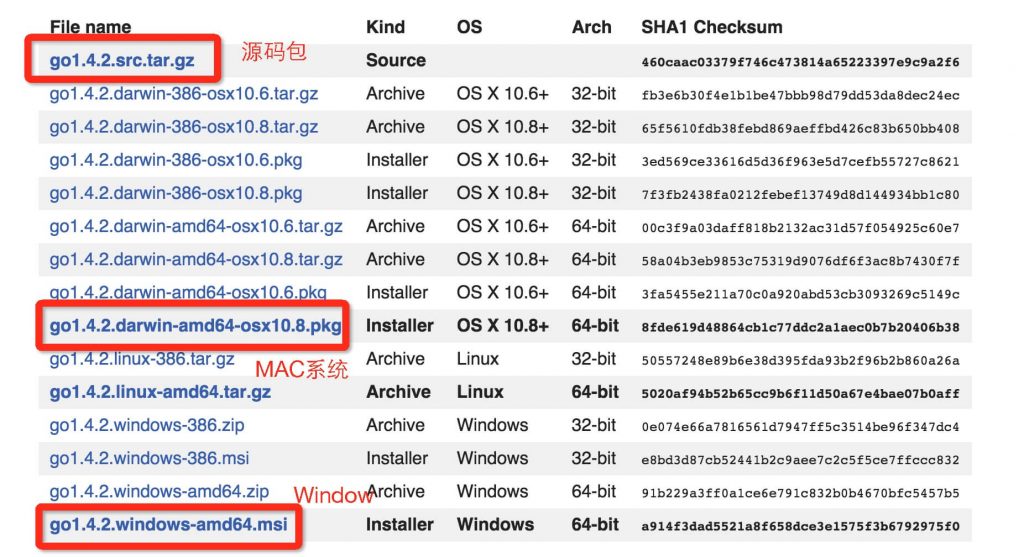
UNIX/Linux/Mac OS X, 和 FreeBSD 安装
以下介绍了在UNIX/Linux/Mac OS X, 和 FreeBSD系统下使用源码安装方法:
1、下载源码包:go1.4.linux-amd64.tar.gz。
2、将下载的源码包解压至 /usr/local目录。
tar -C /usr/local -xzf go1.4.linux-amd64.tar.gz
3、将 /usr/local/go/bin 目录添加至PATH环境变量:
export PATH=$PATH:/usr/local/go/bin
注意:MAC 系统下你可以使用 .pkg 结尾的安装包直接双击来完成安装,安装目录在 /usr/local/go/ 下。
Windows 系统下安装
Windows 下可以使用 .msi 后缀(在下载列表中可以找到该文件,如go1.4.2.windows-amd64.msi)的安装包来安装。
默认情况下.msi文件会安装在 c:\Go 目录下。你可以将 c:\Go\bin 目录添加到 PATH 环境变量中。添加后你需要重启命令窗口才能生效。
安装测试
创建工作目录 C:\>Go_WorkSpace。
文件名: test.go,代码如下:
package main
import "fmt"
func main() {
fmt.Println("Hello, World!")
}
使用 go 命令执行以上代码输出结果如下:
C:\Go_WorkSpace>go run test.go Hello, World!
Go 语言开发工具
LiteIDE
LiteIDE 是一款开源、跨平台的轻量级 Go 语言集成开发环境(IDE)。
支持的 操作系统
- Windows x86 (32-bit or 64-bit)
- Linux x86 (32-bit or 64-bit)
下载地址 :http://sourceforge.net/projects/liteide/files/
源码地址 :https://github.com/visualfc/liteide
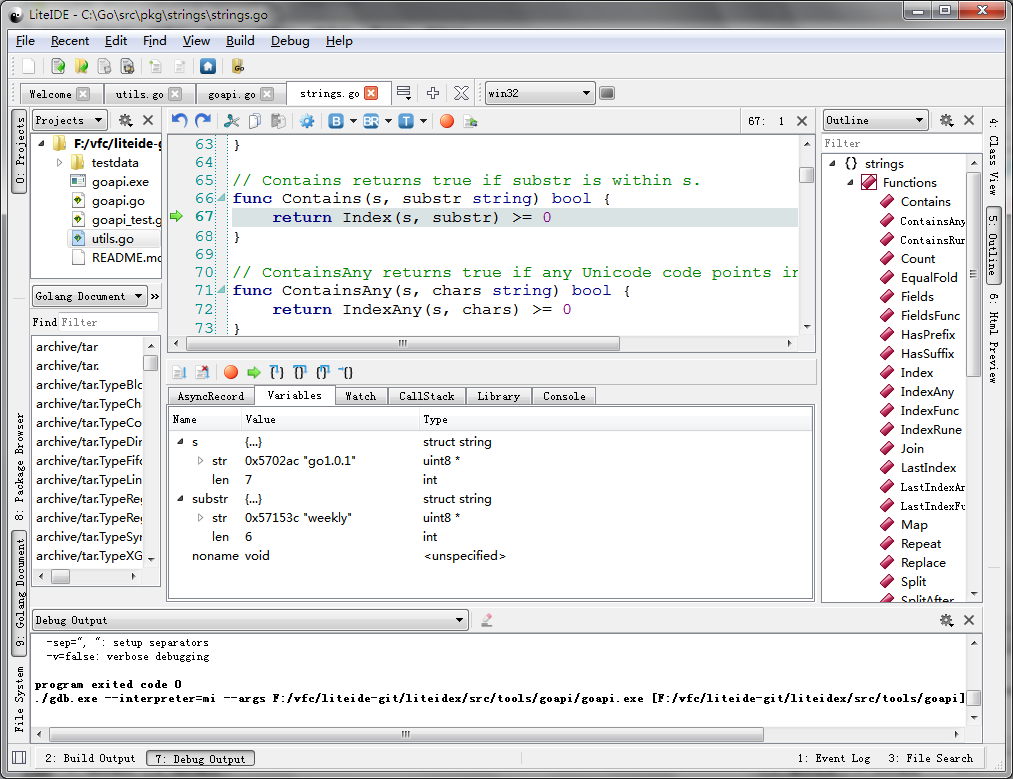
Eclipse
Eclipse 也是非常常用的开发利器,以下介绍如何使用 Eclipse 来编写 Go 程序。
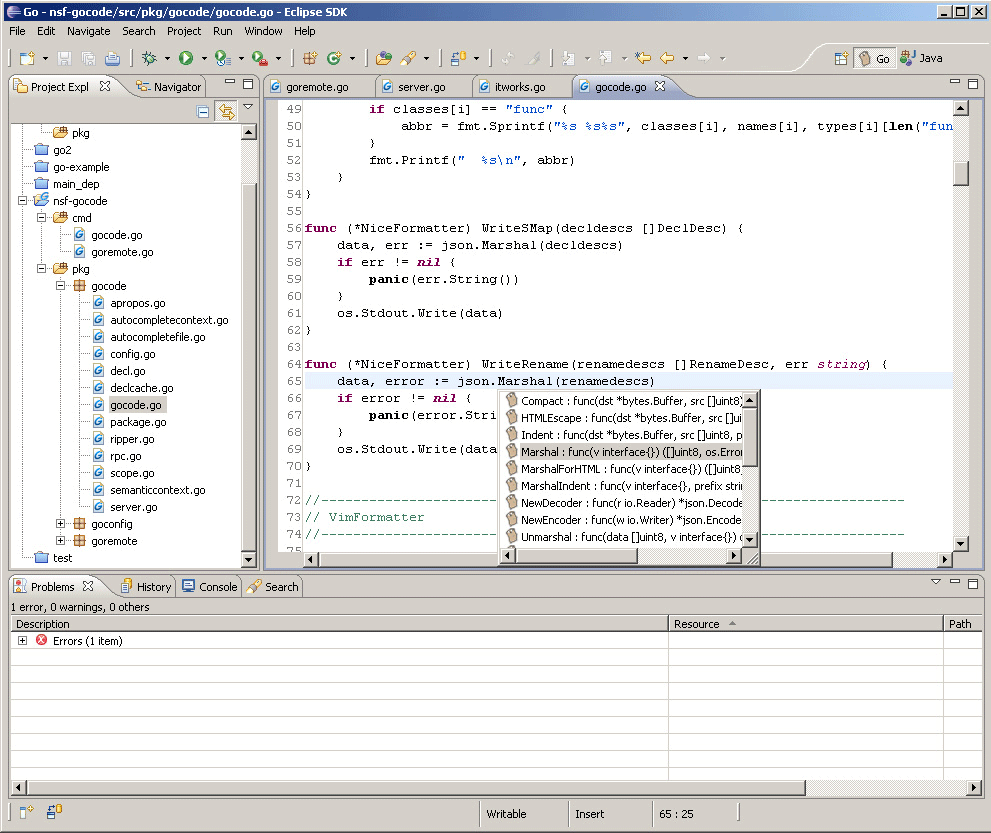
Eclipse 编辑 Go 的主界面
1.首先下载并安装好 Eclipse
2.下载 goclipse 插件 https://github.com/GoClipse/goclipse/blob/latest/documentation/Installation.md#installation
3.下载 gocode,用于 go 的代码补全提示
gocode 的 github 地址:
https://github.com/nsf/gocode
在 Windows下要安装 git,通常用 msysgit。
再在 cmd 下安装:
go get -u github.com/nsf/gocode
也可以下载代码,直接用 go build 来编译,会生成 gocode.exe
4.下载 MinGW 并按要求装好
5.配置插件
Windows->Reference->Go
(1)、配置 Go 的编译器
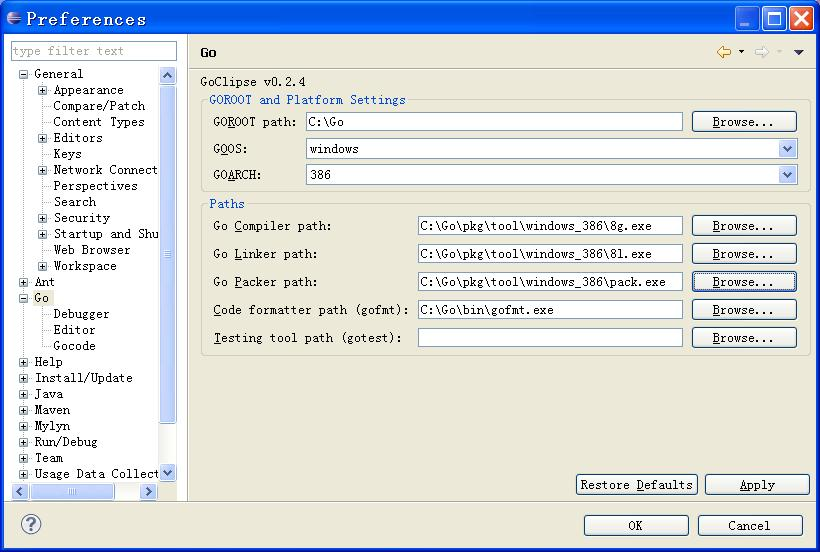
设置 Go 的一些基础信息
(2)、配置 Gocode(可选,代码补全),设置 Gocode 路径为之前生成的 gocode.exe 文件
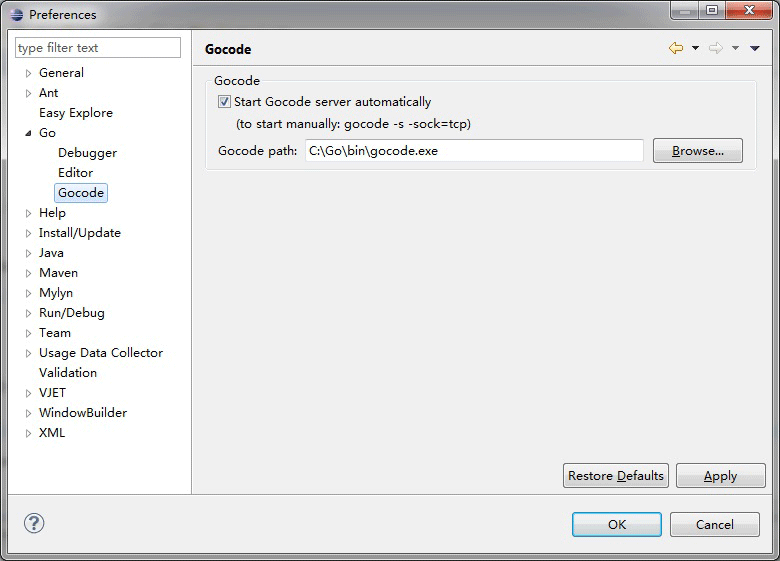
设置 gocode 信息
(3)、配置 GDB(可选,做调试用),设置 GDB 路径为 MingW 安装目录下的 gdb.exe 文件
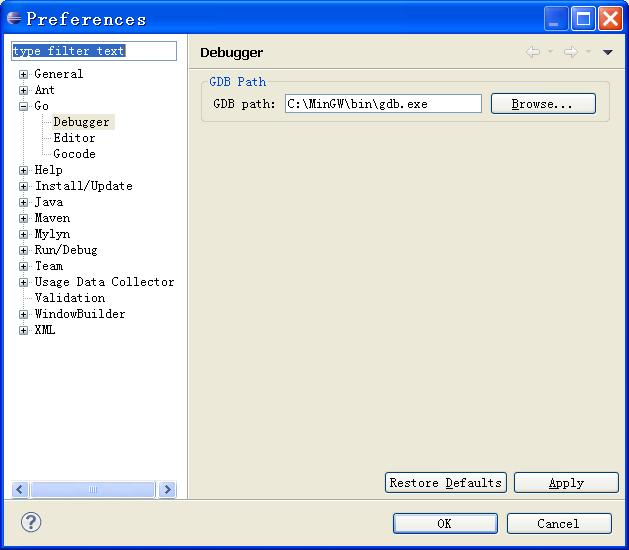
设置 GDB 信息
6.测试是否成功
新建一个 go 工程,再建立一个 hello.go。如下图:
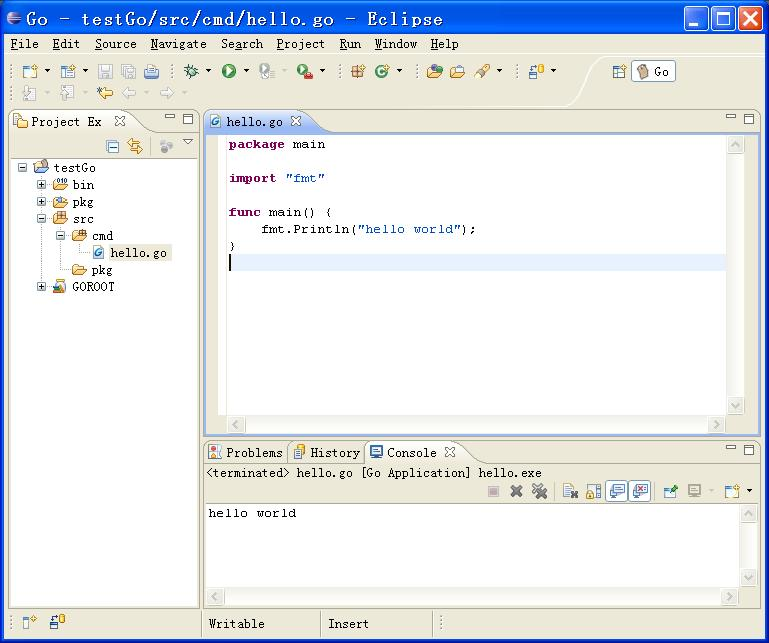
新建项目编辑文件
调试如下(要在 console 中用输入命令来调试):
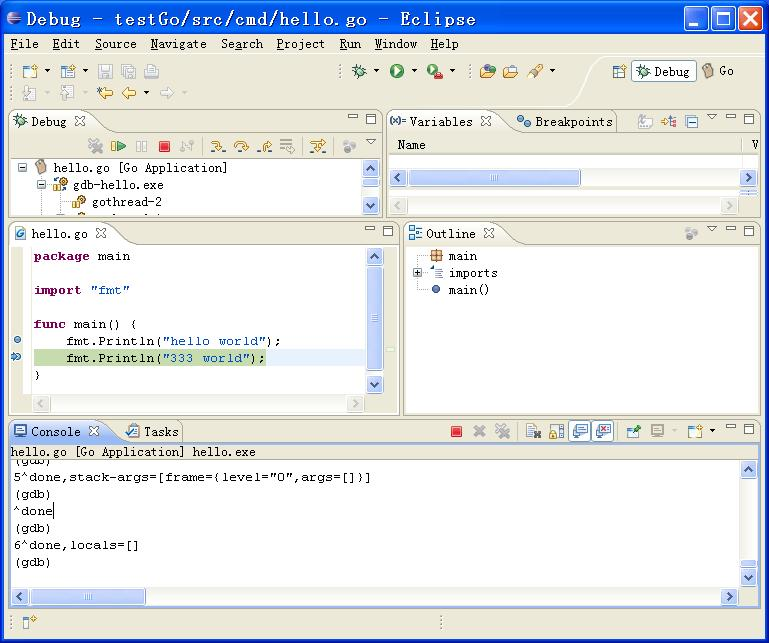
图 1.16 调试 Go 程序

